Kako ukloniti pohranjene informacije iz Firefox autofill

Uklonite pohranjene informacije iz Firefox autofill slijedeći brze i jednostavne korake za Windows i Android uređaje.
Zoom ima veliki dio komunikacije od početka pandemije Covid-19 i povezanih zatvaranja. Prelazak na daljinski rad, učenje i komunikaciju zahtijevao je promjenu u načinu na koji ljudi komuniciraju. Zoom je doživio ogroman porast svoje korisničke baze pozicioniranjem na pravom mjestu u pravo vrijeme.
Zoom je prvenstveno poznat po svojoj funkciji videopoziva, koja je omogućila obiteljima da budu ukorak jedni s drugima, a tvrtkama da nastave sa sastancima licem u lice i intervjuima. Zoom također nudi značajku komunikacije temeljenu na tekstu na kartici "Chat". Međutim, jedna od stvari koju možete primijetiti je da ne postoji lako dostupan klizač za podešavanje veličine fonta na samoj kartici za razgovor. Mogućnost promjene veličine teksta važan je dio funkcionalnosti pristupačnosti koji čini aplikaciju mnogo lakšom za korištenje osobama sa smanjenom vidnom oštrinom.
Ako želite prilagoditi veličinu fonta poruka na kartici za razgovor, možete povećati ili smanjiti veličinu fonta u postavkama Zooma. Da biste pristupili postavkama, kliknite na svoju korisničku ikonu u gornjem desnom kutu, a zatim kliknite na "Postavke".
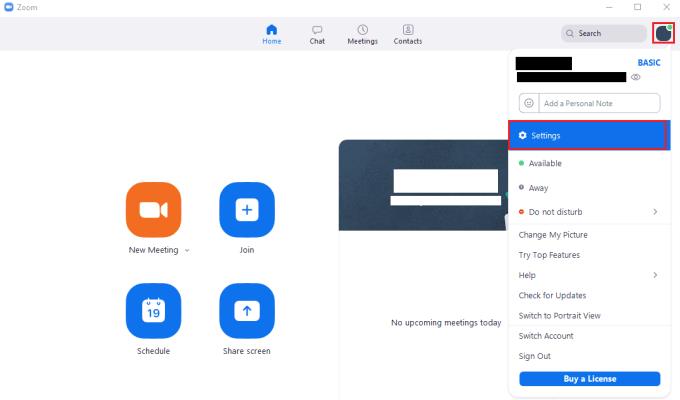
Za pristup postavkama Zooma, kliknite na svoju korisničku ikonu, a zatim na "Postavke" na padajućem izborniku.
Jednom u postavkama, prijeđite na karticu "Pristupačnost". Da biste prilagodili veličinu fonta poruka chata, koristite padajući okvir s oznakom "Veličina prikaza chata". Također možete koristiti tipkovnički prečac "Ctrl + '+'" i "Ctrl + '-'" da biste povećali, odnosno smanjili veličinu fonta. Zadana veličina fonta je 100%, ali možete odabrati i 80, 120, 150, 180 i 200%.
Savjet: frustrirajuće, opcija veličine teksta primjenjuje se samo na poruke na kartici za razgovor. Ne postoji način da povećate veličinu fonta elemenata korisničkog sučelja u Zoomu ako ih ne vidite.
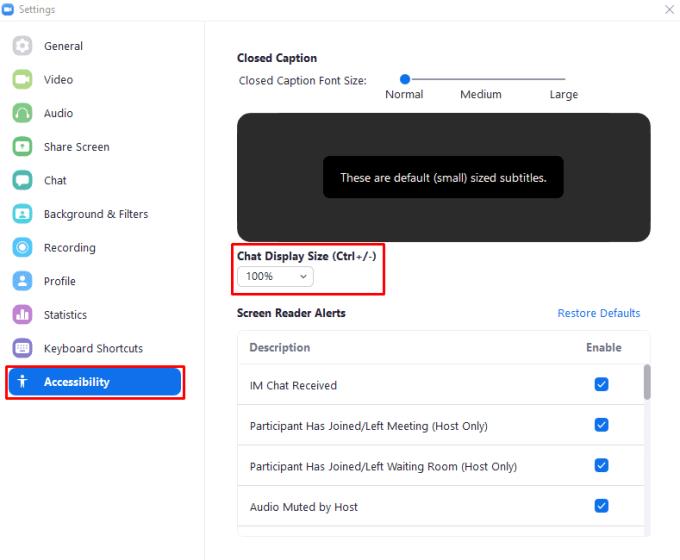
Upotrijebite padajući okvir "Veličina prikaza chata" u postavkama "Pristupačnost" ili upotrijebite tipkovničke prečace "Ctrl + '+'" i "Ctrl + '-'" da biste promijenili veličinu fonta poruke na kartici "Chat".
Uklonite pohranjene informacije iz Firefox autofill slijedeći brze i jednostavne korake za Windows i Android uređaje.
Saznajte kako označiti ili označiti određeni tekst u vašim Google Dokumentima pomoću ovih koraka za vaše računalo, pametni telefon ili tablet.
Za rješavanje problema sa zastoju videa na Windows 11, ažurirajte grafički upravljač na najnoviju verziju i onemogućite hardversku akceleraciju.
Pitate se kako prenijeti datoteke s Windowsa na iPhone ili iPad? Ovaj vodič s korak-po-korak uputama pomaže vam da to lako postignete.
Pokretanje programa visokog intenziteta na vašem Chromebooku koristi mnogo CPU snage, što posljedično iscrpljuje vašu bateriju.
Očistite povijest preuzimanja aplikacija na Google Play kako biste dobili novi početak. Evo koraka koje je lako slijediti za početnike.
Saznajte koliko je lako dodati riječ ili drugi jezik za provjeru pravopisa u Firefoxu. Također saznajte kako možete isključiti provjeru pravopisa za preglednik.
Samsung Galaxy Z Fold 5 je jedan od najzanimljivijih uređaja svog vremena u 2023. godini. Svojim širokim preklopnim ekranom od 7.6 inča, uz dodatni prednji ekran od 6.2 inča, Z Fold 5 pruža dojam da držite i upravljate budućnošću.
Pogledajte koje korake trebate slijediti kako biste brzo isključili Google Asistenta i dobili malo mira. Osjećajte se manje nadziranima i onemogućite Google Asistenta.
Mnoge vijesti spominju "mračni web", ali vrlo malo njih zapravo raspravlja o tome kako mu pristupiti. Ovo je uglavnom zato što mnoge web stranice tamo sadrže ilegalan sadržaj.







